Zusammenfassung:
Da Instagram das PDF-Format nicht unterstützt, fragen Sie sich vielleicht, wie Sie Instagram-Chats in PDF exportieren können. Keine Sorge, Sie sind hier richtig. Dieser Artikel bietet alternative Möglichkeiten zum Herunterladen Ihrer Chats auf PC und Mobiltelefon. Lesen Sie weiter, um Einzelheiten zu erfahren.
Egal, ob Sie wichtige Geschäftsgespräche speichern, ein juristisches Dokument führen oder unvergessliche persönliche Gespräche festhalten möchten, der Export Ihrer Instagram-Chats ins PDF-Format ist die richtige Lösung. So bleiben Ihre Daten sicher, selbst wenn Ihr Instagram-Konto gehackt oder gelöscht wird. Außerdem können Sie offline von mehreren Geräten gleichzeitig auf die Chats zugreifen.
Anders als beim Exportieren von Facebook-Chats ins PDF-Format können Sie Ihren Instagram-Chat nicht direkt ins PDF-Format exportieren. Sie können jedoch alternative Möglichkeiten zum Speichern von Instagram-Nachrichten, Fotos usw. ausprobieren. Kommen wir also gleich zur Sache: Hier finden Sie eine ausführliche Anleitung zum Herunterladen Ihres Instagram-Chats ins PDF-Format für PC- und Mobilnutzer.
| Geeigneter Benutzer | Benutzererfahrung |
| Für PC | Sie können den Instagram-Chat auf dem PC als ZIP-Datei exportieren, aber Sie benötigen einen zusätzlichen PDF-Konverter, um die ZIP-Datei in PDF zu konvertieren, wenn Sie sie im PDF-Format speichern möchten. |
| Für Mobilgeräte | Diese Methode unterstützt den Export von Instagram-Chat- und vollständigen Profildaten in die Cloud. |
Warum müssen Sie Instagram-Chats als PDF exportieren?
Sehen wir uns einige Situationen an, in denen Sie Instagram-Chats häufig als PDF exportieren müssen:
- Bevor Sie Ihr Konto deaktivieren
- Führen eines Protokolls über Geschäftstransaktionen
- Als rechtlicher Beweis oder Dokumentation
- Bewahren Sie einen unvergesslichen Chat mit einem geliebten Menschen auf
- Druckbares PDF für Forschungszwecke erforderlich
Hier ist ein Video-Tutorial zum Speichern und Drucken von Instagram-Nachrichten als PDF:
- 00: 45 - Decipher Insta Export für Mac herunterladen
- 01: 24 - Laden Sie Ihre Instagram-Daten herunter
- 04: 06 - Wählen Sie Ihre Exporteinstellungen
- 04: 34 - Exportieren Ihrer Konversationen
Instagram-Chat auf dem PC als PDF exportieren
Instagram verfügt über eine Funktion zum Herunterladen von Informationen, mit der Sie die gesamten Daten Ihres Profils oder nur den ausgewählten Datentyp wie Chats oder Nachrichten exportieren können. Diese App unterstützt jedoch nur das Herunterladen der Ausgabe als ZIP-Datei, also im HTML- und JSON-Format. Sie müssen HTML also später in PDF konvertieren.
- Was ist vorzubereiten
- Ein aktueller Browser auf Ihrem PC
- Zugriff auf Ihr Instagram-Konto
Befolgen Sie diese Schritte, um Instagram-Chats auf dem PC als PDF zu exportieren:
Schritt 1. Der erste Schritt besteht darin, die Instagram-Website in Ihrem Browser zu öffnen und sich bei Ihrem Konto anzumelden. Tippen Sie nun auf das Hamburger-Symbol in der unteren linken Ecke des Bildschirms und wählen Sie „Ihre Aktivität“.
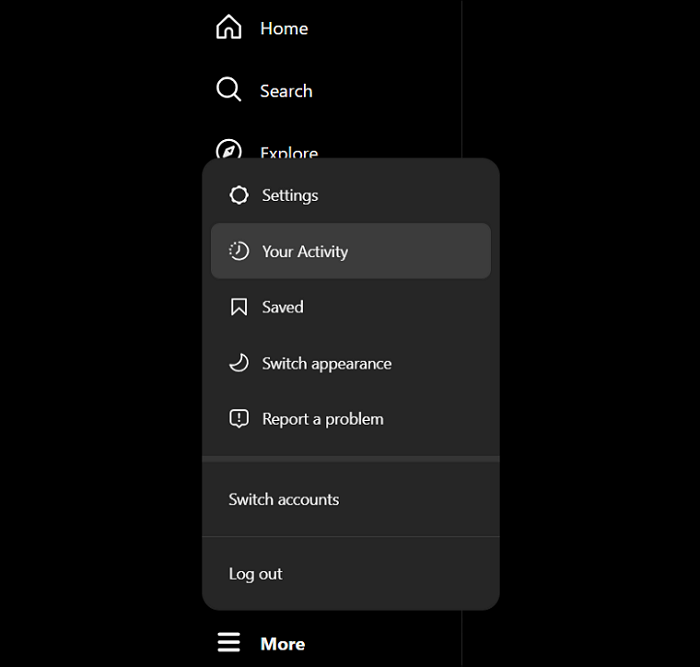
Schritt 2. Klicken Sie anschließend auf „Informationen herunterladen“ > „Weiter“ und Sie gelangen zu einem neuen Fenster. Navigieren Sie zur Schaltfläche „Download anfordern“ und wählen Sie das gewünschte Profil aus.
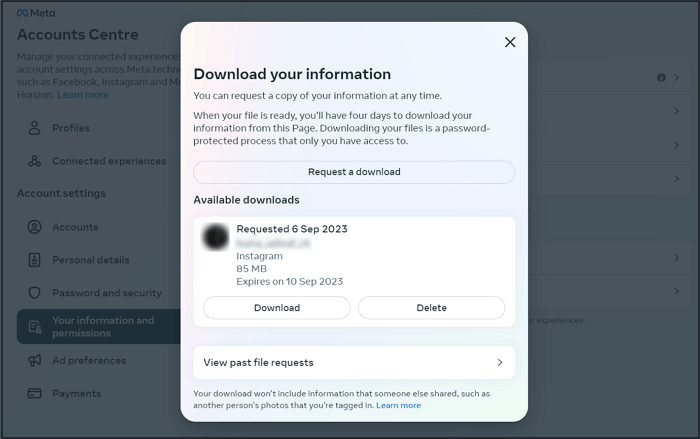
Schritt 3. Tippen Sie auf „Weiter“ und „Informationsarten auswählen“. Wählen Sie aus den verschiedenen Optionen „Nachrichten“ und drücken Sie „Weiter“. Wählen Sie „Datumsbereich“, „Benachrichtigen“, „Format“ und „Medienqualität“ und klicken Sie auf „Anfrage senden“.
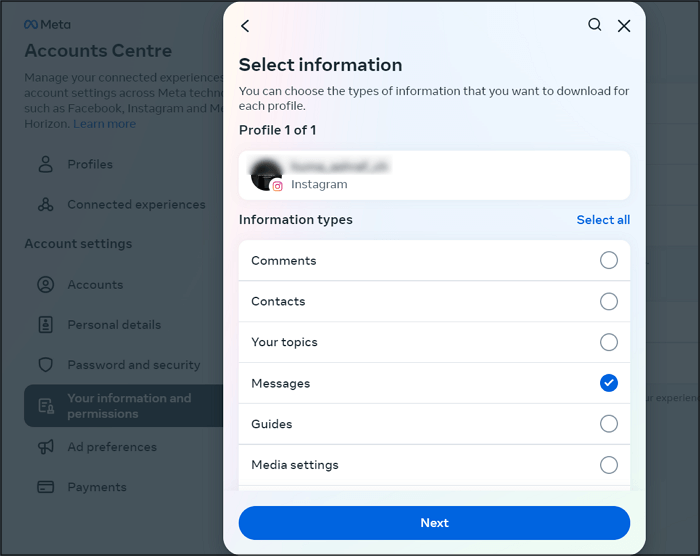
Schritt 4. Drücken Sie „Herunterladen“, wenn die Datei verfügbar ist. Entpacken Sie den Ordner, öffnen Sie die HTML-Datei im Browser, tippen Sie auf die drei horizontalen Linien und wählen Sie die Option „Drucken“. Wählen Sie im Menü „Ziel“ die Option „Als PDF speichern“ und dann „Speichern“.
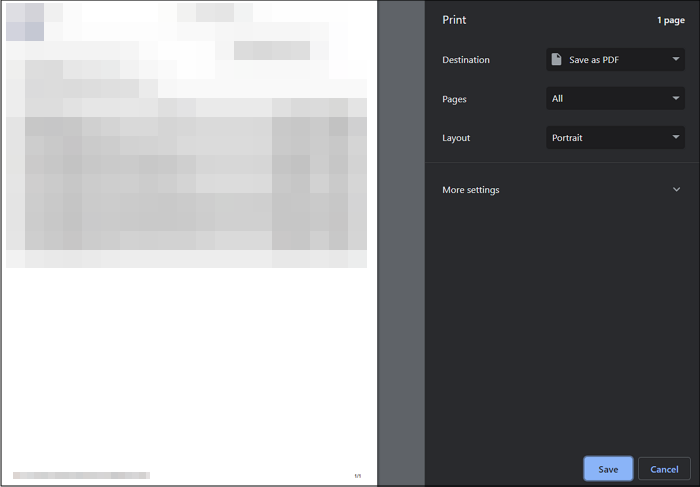
Instagram-Chat auf dem Handy als PDF exportieren
Das Herunterladen Ihrer Informationsfunktion der offiziellen Instagram-App ist der einfachste und effizienteste Weg, Ihren Instagram-Chat zu speichern. Auf diese Weise können Sie den gesamten Chatverlauf Ihres Profils speichern, der in der Cloud gespeichert werden kann. Bei Bedarf wird auch das Herunterladen der vollständigen Profildaten unterstützt.
- Was ist vorzubereiten
- Ein Android oder iPhone
- Die Instagram-App auf Ihrem Telefon
- Melden Sie sich bei Ihrem Instagram-Konto an
Hier ist eine kurze Anleitung zum Exportieren von Instagram-Chats als PDF auf Android oder iPhone:
Schritt 1. Starten Sie zunächst die Instagram-App und tippen Sie auf Ihr Profil. Navigieren Sie nun zum Trigrammsymbol in der oberen rechten Ecke und drücken Sie die Schaltfläche „Ihre Aktivität“.
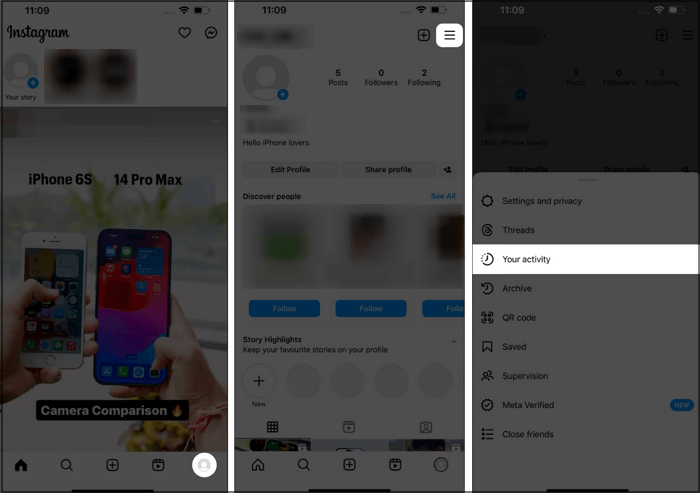
Schritt 2. Als Nächstes müssen Sie unten „Ihre Informationen herunterladen“ auswählen, auf „Download anfordern“ klicken, die Registerkarte „Informationstypen auswählen“ erweitern und „Nachrichten“ aktivieren.
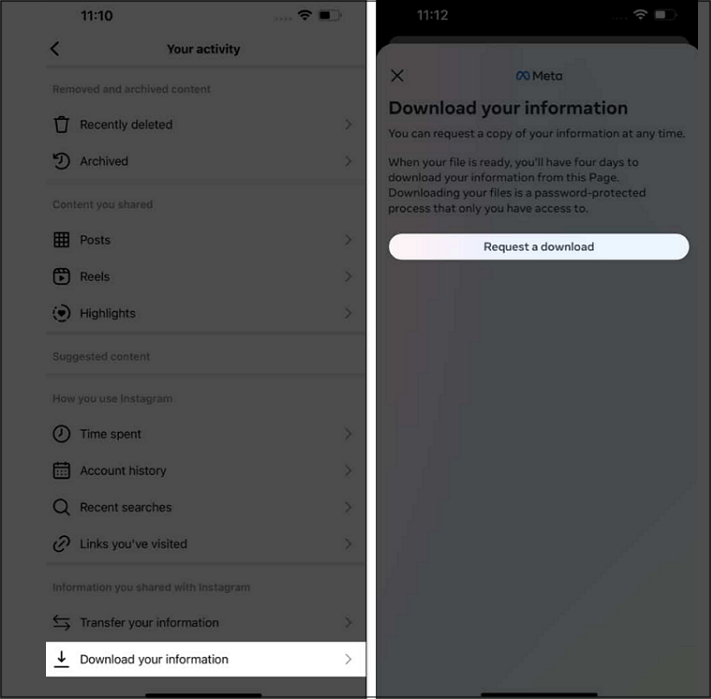
Schritt 3. Sie müssen die E-Mail-Adresse unter „Benachrichtigen“ eingeben, andere Parameter wie „Format“, „Medienqualität“ und „Datumsbereich“ anpassen und auf „Anfrage senden“ klicken. Die Bearbeitung dauert normalerweise 48 Stunden und Sie können es herunterladen.
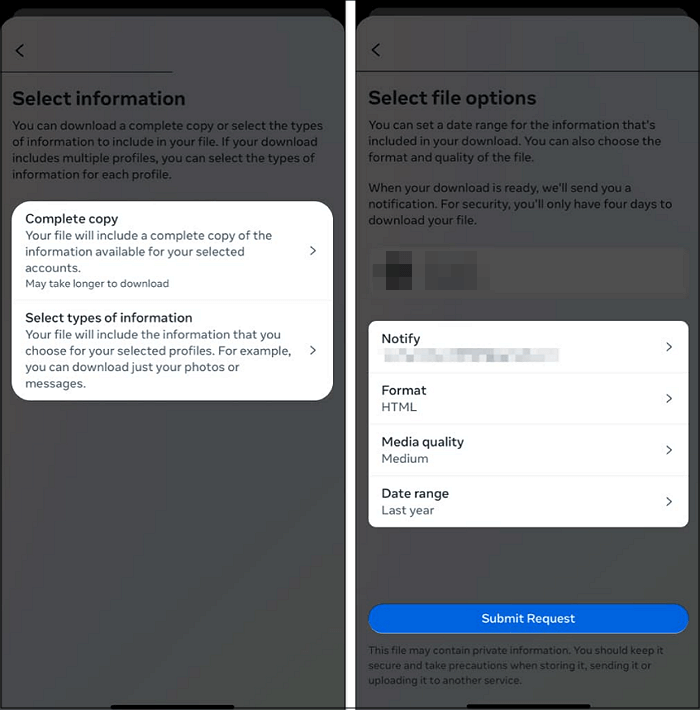
Schritt 4. Zuletzt müssen Sie die HTML-Datei entpacken. Gehen Sie zur App „Dateien“ und öffnen Sie die HTML-Datei. Wählen Sie „Drucken“, tippen Sie auf das Symbol „Teilen“ und wählen Sie im Menü „In Dateien speichern“, um eine PDF-Datei zu erstellen.
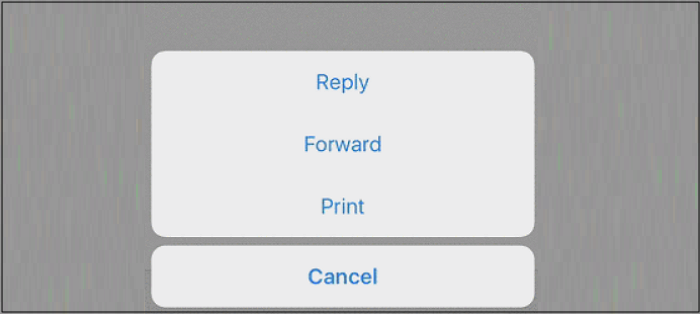
Bearbeiten Sie die Instagram-Chat-PDF-Datei
Wenn Sie nach einer idealen Software zum Bearbeiten der exportierten Instagram-Chat-PDF-Datei suchen, ist EaseUS PDF Editor die perfekte Lösung. Diese umfassende Software macht die PDF-Bearbeitung zum Kinderspiel. Sie können mühelos Text, Fotos und Links hinzufügen, entfernen oder ändern.
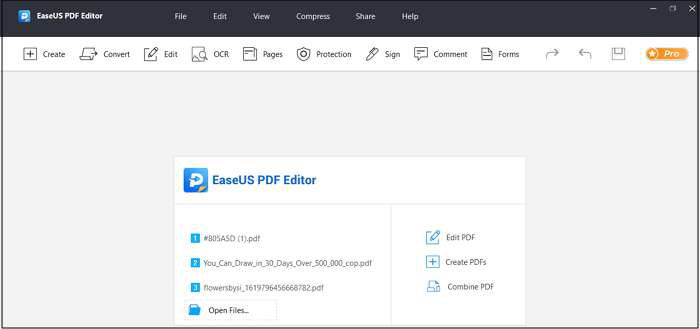
Sogar das Ändern des Textformats und das Einfügen von Kommentaren und Zeichenmarkierungen liegt in Ihrer Hand. Neben dem Signieren und Zertifizieren hilft es Ihnen, PDFs mit einem Passwort zu schützen, wenn die Datei vertrauliche Gespräche enthält. Sie können das bearbeitete Instagram-Chat-PDF bei Bedarf auch per E-Mail freigeben.
Laden Sie also jetzt den EaseUS PDF Editor herunter und genießen Sie einzigartige Funktionen!
Häufig gestellte Fragen zum Exportieren von Instagram-Chats in PDF
Zusätzlich zur obigen Diskussion zum Exportieren von Instagram-Chats in PDF sehen wir uns einige von den Benutzern gestellte Fragen an:
1. Wie exportiere ich Instagram-Chats von meinem Telefon?
So exportieren Sie Instagram-Chats von Ihrem iPhone oder Android-Gerät:
Schritt 1. Öffnen Sie die Instagram-App auf Ihrem Telefon, drücken Sie unten auf das Profilbild, wählen Sie „Ihre Aktivität“, gehen Sie nach unten und tippen Sie auf „Ihre Informationen herunterladen“.
Schritt 2. Klicken Sie anschließend auf Download anfordern, wählen Sie Ihr Profil aus und klicken Sie auf Weiter. Erweitern Sie hier die Option Informationstypen auswählen.
Schritt 3. Aktivieren Sie abschließend die Option „Nachrichten“, tippen Sie auf „Weiter“, passen Sie die Ausgabeaspekte an und klicken Sie auf die Schaltfläche „Anfrage senden“.
2. Wie exportiere ich Instagram-Daten?
So exportieren Sie Instagram-Daten:
Schritt 1. Nachdem Sie Ihre Instagram-App heruntergeladen haben, starten Sie sie, tippen Sie auf das kleine Profilbild unten auf dem Bildschirm und drücken Sie auf die Registerkarte „Ihre Aktivität“.
Schritt 2. Scrollen Sie anschließend nach unten, klicken Sie auf „Ihre Informationen herunterladen“ > „Download anfordern“ und wählen Sie Ihr Konto aus.
Schritt 3. Klicken Sie abschließend auf Weiter > Kopie abschließen. Passen Sie Format, Medienqualität und Datumsbereich an und klicken Sie auf Anfrage senden.
3. Sind im Instagram-Datendownload auch Nachrichten enthalten?
Ja, die Instagram-Daten werden in einem komprimierten Format heruntergeladen. Sie enthalten jedoch alle Informationstypen, einschließlich Nachrichten, Kommentare, Medieneinstellungen, persönliche Informationen, Inhalte, Likes, Follower und Following, letzte Suchanfragen und mehr.
4. Wie lange speichert Instagram Nachrichtendaten?
Gemäß der Richtlinie löscht Instagram die Nachrichtendaten 90 Tage nach der Löschung von Ihrer Seite aus der Datenbank. Die von Ihnen angeforderten Daten von Instagram bleiben jedoch vier Tage lang zum Download verfügbar. Danach verfallen sie und Sie müssen eine neue Anfrage stellen.
Abschluss
Abschließend haben wir Ihnen Schritt-für-Schritt-Anleitungen für PC- und Handynutzer zum Exportieren von Instagram-Chats in PDF bereitgestellt. Sie können diese Aufgabe je nach den Anforderungen Ihres Geräts schnell ausführen. Wenn Sie jedoch eine PDF-Datei bearbeiten möchten, ist der EaseUS PDF Editor am empfehlenswertesten.
Mit dieser All-in-One-Software können Sie Kommentare, Wasserzeichen, Seitenzahlen, Navigationsfelder und mehr hinzufügen. Laden Sie dieses Tool herunter, um mehr über die Funktionen zu erfahren. Teilen Sie diesen Beitrag auch, wenn Sie ihn lesenswert finden.
Weitere Artikel & Tipps:
-
So bearbeiten Sie eine PDF-Datei in Photoshop [Schritt-für-Schritt-Anleitung]
![author-Maria]() Maria / 2024-11-19
Maria / 2024-11-19 -
EPUB vs. PDF: Was ist besser für Sie?
![author-Maria]() Maria / 2025-01-16
Maria / 2025-01-16
-
Wie man PDF Dateien mit Adobe Acrobat zusammenführt
![author-Katrin]() Katrin / 2024-03-20
Katrin / 2024-03-20 -
So fügen Sie auf 5 Arten Text in PDF ein [2025 aktualisiert]
![author-Maria]() Maria / 2025-01-15
Maria / 2025-01-15

EaseUS PDF Editor
- Den Bildschirm mit Audio aufnehmen
- Die Webcam aufnehmen
- Die PC-Spiele reibungslos aufnehmen
Hot Artikel